使用静态结构图显示系统类的静态视图、它们的属性和方法以及对象之间的关系。 它将概括介绍应用程序。
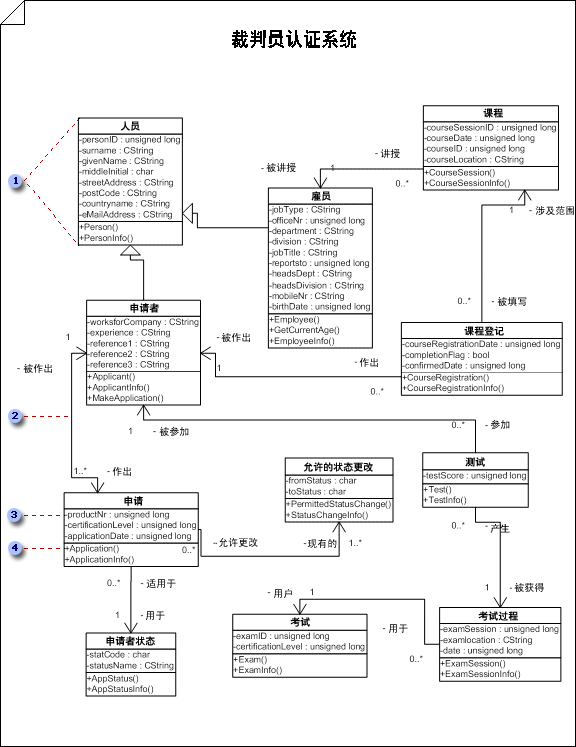



当你想要传达详细的编程规范时, 
重要: "UML 静态结构图" 在 Visio 2013 和较新版本中不可用。 有关信息,请参阅Visio 中的 UML 图。
启动静态结构图
-
选择“文件”>“新建”。
-
在 "模板类别" 下,单击 "软件和数据库",然后单击 " UML 模型图"。
-
在 " 树视图 中,右键单击要在其中包含 静态结构图 的程序包,指向"新建",然后单击"静态结构图"。
此时将显示一个空白页,并且 " UML 静态结构" 模具将成为最顶部的模具。 工作区将 "静态结构" 显示为水印。 树视图中将添加一个表示图表的图标。
注意: 如果看不到树视图,请指向 " UML " 菜单上的 "视图",然后单击 "模型资源管理器"。
-
将 "类" 或 "对象" 形状拖到绘图页上,表示要包括在类静态结构图或概念模型中的类或对象。
-
双击每个形状以打开其 " UML 属性" 对话框,您可以在该对话框中添加属性、操作和其他属性。
-
右键单击每个类或对象形状,然后单击 "形状显示选项" 以选择要在形状上显示哪些属性,以及要取消隐藏的形状的哪些隔离舱(如属性、操作和模板参数)。
-
使用关联、链接、依赖关系、泛化或合成形状来表示类和对象之间的关系。
-
双击每个关系形状(关联、链接、依赖关系、泛化或合成)以打开其 " UML 属性" 对话框,您可以在其中添加关联端装饰和其他属性。
在 UML 静态结构图中的两个元素之间创建一个认识关系
-
在静态结构图中,右键单击任意类形状(class、参数化的类、实用工具或元类),单击 "形状显示选项",然后在 "常规选项" 下,选择 "实现链接"。
-
将 "类" 形状上的 "实现" 链接的控制手柄









